Cách tắt, ẩn thông báo sinh nhật trên Facebook của mình MỚI nhất
Bạn thấy khó chịu khi những thông báo sinh nhật làm phiền? Nếu đang mắc phải tình trạng trên, bạn có thể tham khảo cách tắt thông báo sinh nhật trên Facebook giúp bạn thoải mái hơn khi sử dụng mạng xã hội này. Cùng khám phá ngay thủ thuật đơn giản trong bài viết dưới đây nhé.
1. Cách tắt thông báo sinh nhật trên Facebook của mình đơn giản
Nếu bạn không muốn ai biết ngày sinh nhật của mình trên Facebook hoặc không muốn hiện thông báo sinh nhật. Cách tắt thông báo sinh nhật trên Facebook sẽ giúp được bạn về vấn đề này, thủ thuật này được thực hiện dễ dàng ngay cả ở trên máy tính và điện thoại.
1.1. Thao tác trên điện thoại, tablet
Để thực hiện tắt thông báo sinh nhật của mình trên Facebook bằng điện thoại, tablet bạn tiến hành thực hiện theo các bước đơn giản như sau:
Bước 1: Mở ứng dụng Facebook, sau đó bạn truy cập vào Trang cá nhân của mình.
Bước 2: Sau khi hộp thoại hiện ra bạn bấm Chỉnh chi tiết công khai.
Bước 3: Chọn mục chỉnh sửa thông tin giới thiệu.
Bước 4: Bước tiếp theo tại mục Thông tin cơ bản bạn chọn Chỉnh sửa.
.jpg)
Bước 5: Bạn chọn biểu tượng icon phía bên phải ngày sinh, tiếp theo bạn chọn chế độ chỉ mình tôi. Cuối cùng bạn bấm Lưu để hoàn thành.
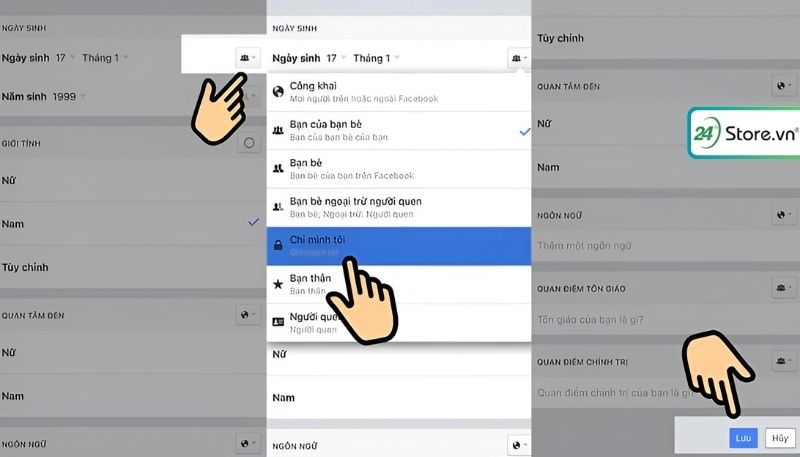
Các bước trên đã hướng dẫn bạn cách tắt thông báo sinh nhật của mình trên Facebook.
Xem ngay cách tắt bình luận trên Facebook để biết cách quản lý bình luận hiệu quả.
Xem thêm: iOS 16: Cách bật tính năng tự động gửi tin nhắn chúc mừng sinh nhật
1.2. Thao tác trên máy tính, laptop
Cách tắt thông báo sinh nhật trên Facebook bằng máy tính, laptop được thực hiện như sau:
Bước 1: Tại trình duyệt web thiết bị của bạn truy cập Facebook, sau đó vào mục Giới thiệu.
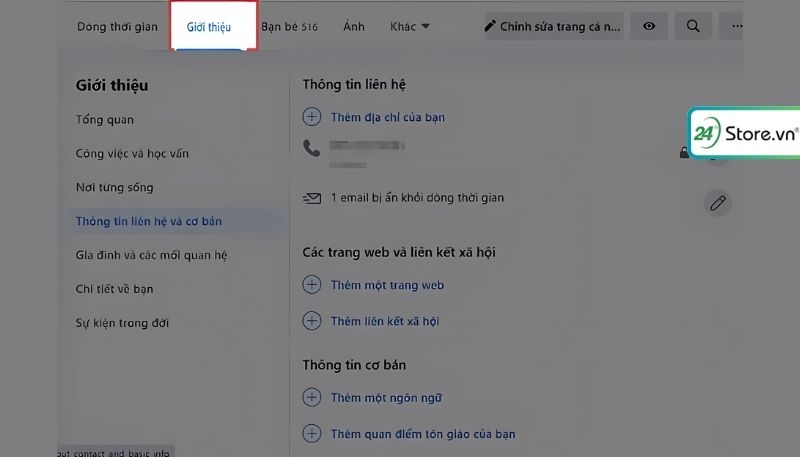
Bước 2: Chọn phần Thông tin liên hệ và cơ bản.
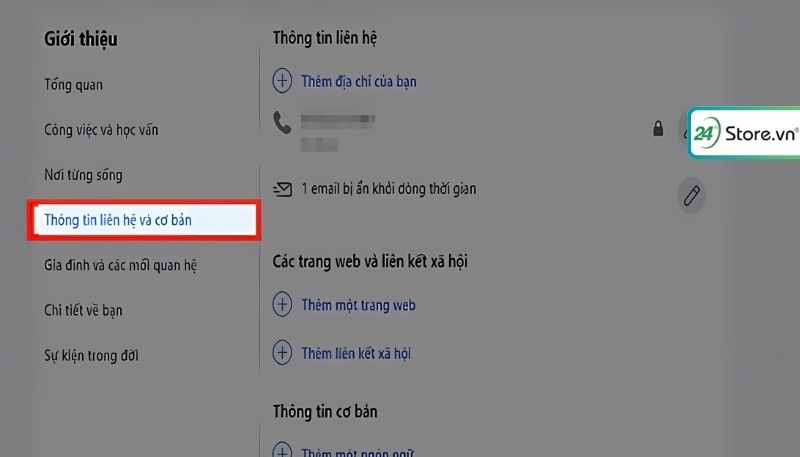
Bước 3: Tiếp theo bạn nhấn vào mục Tùy chỉnh bên cạnh ngày tháng năm sinh.
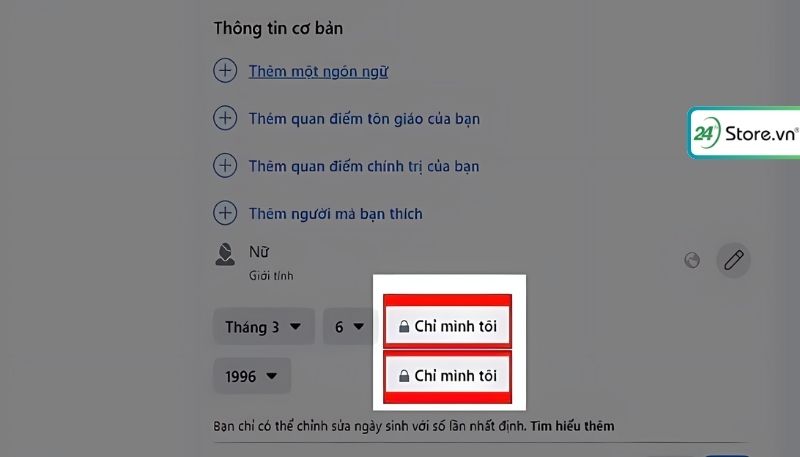
Bước 4: Sau khi hiện ra hộp thoại mới bạn chọn chế độ Chỉ mình tôi để tắt thông báo sinh nhật của mình trên Facebook. Sau đó bạn bấm dấu X để ra ngoài.
Nếu muốn lọc bình luận Facebook không phù hợp, hãy xem ngay cách khóa bình luận trên Facebook để biết cách quản lý bình luận hiệu quả.
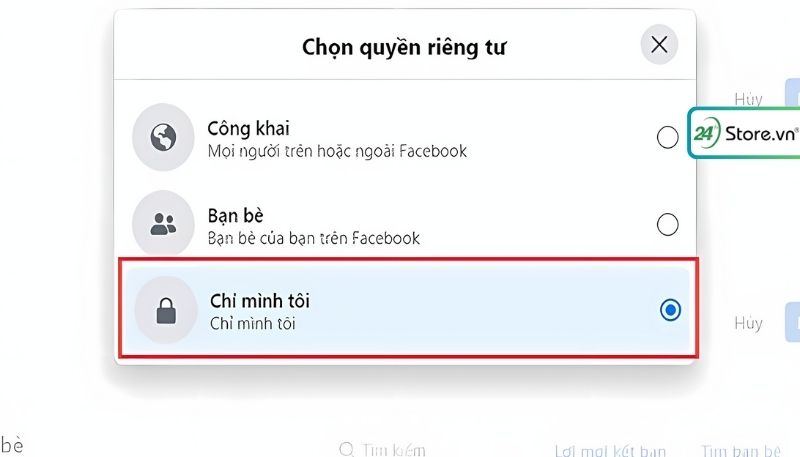
Bước 5: Bấm lưu trong phần ngày tháng năm sinh rồi tiếp tục bấm lưu thêm một lần nữa.
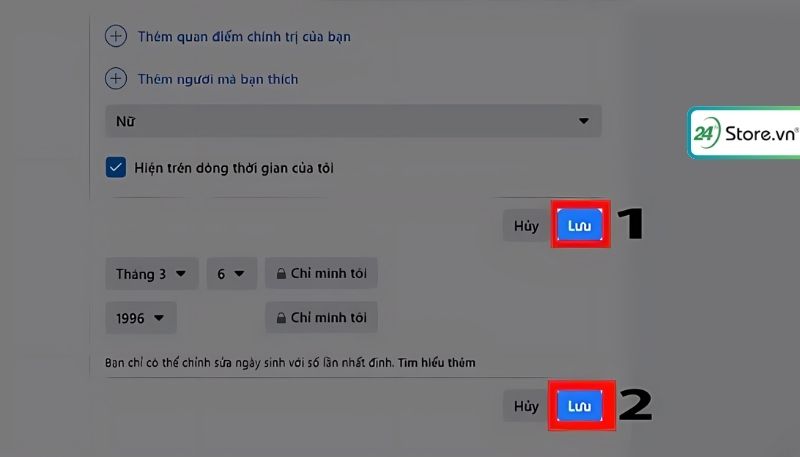
Xem thêm: 5 tính năng mới SIÊU HOT trên Messenger mà bạn cần biết
2. Cách tắt thông báo sinh nhật của bạn bè trên Facebook
Nếu bạn đang bị làm phiền bởi thông báo sinh nhật của bạn bè trên facebook bạn có thể thực hiện cách tắt thông báo sinh nhật trên Facebook theo hướng dẫn chi tiết sau đây. Bên cạnh đó, bạn có thể tìm hiểu cách tắt mã hóa đầu cuối trên Messenger hiệu quả và nhanh chóng.
2.1. Thao tác trên điện thoại, tablet
Bước 1: Mở ứng dụng Facebook trên điện thoại hoặc tablet. Sau đó bạn ấn vào biểu tượng avatar ở góc trên bên phải màn hình, khi hộp thoại được mở lên bạn chọn biểu tượng Cài đặt.
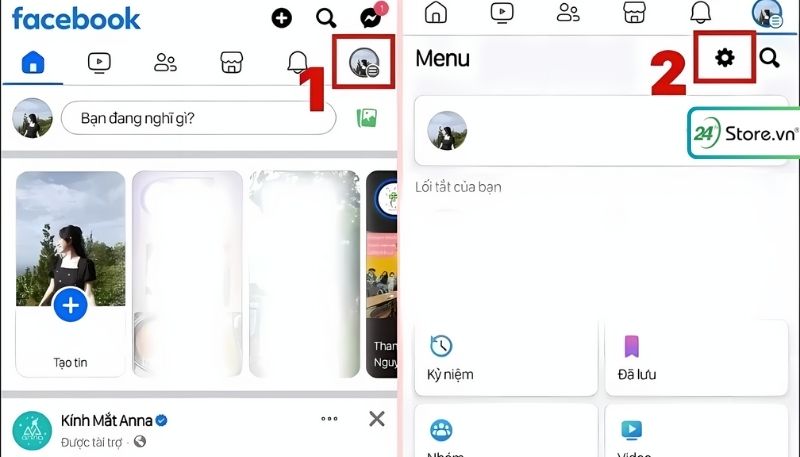
Bước 2: Tiếp theo tại mục Tùy chọn, chọn Thông báo và chọn Sinh nhật.
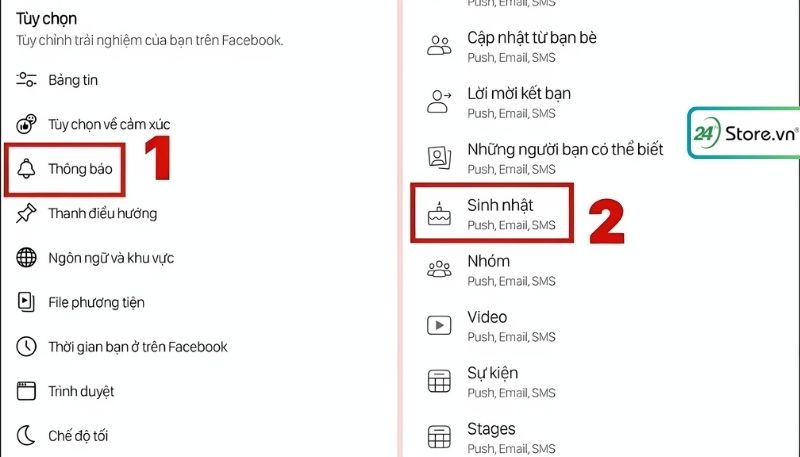
Bước 3: Bạn nhấn tiếp vào tắt Cho phép thông báo trên Facebook, khi hộp thoại hiện lên bạn ấn tiếp nút Tắt.
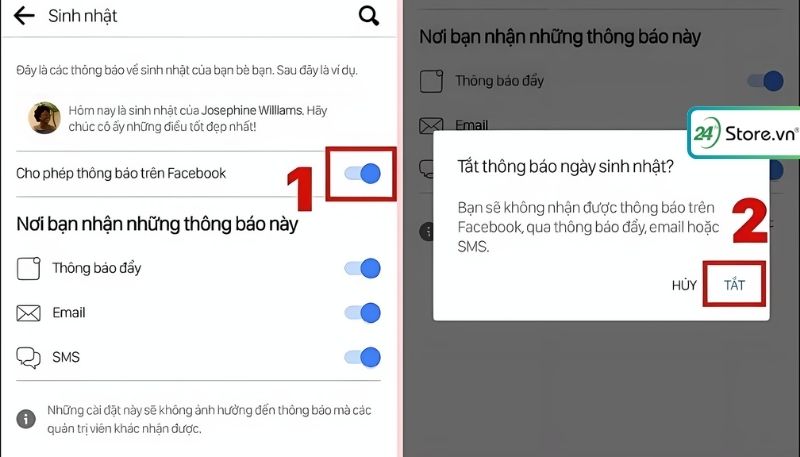
Các bước trên đã hướng dẫn bạn tắt thông báo sinh nhật của bạn bè trên Facebook được thực hiện bằng điện thoại, table.
2.2. Thao tác trên máy tính, laptop
Ngoài cách thực hiện tắt thông báo sinh nhật của bạn bè trên thiết bị di động bạn có thể thực hiện trên máy tính, laptop một cách dễ dàng qua các bước thực hiện sau đây.
Bước 1: Trên trình duyệt thiết bị của bạn, bạn truy cập vào website Facebook, tiếp theo nhấn vào biểu tượng avatar phía trên bên phải màn hình. Khi hộp thoại hiện ra bạn nhấn vào Cài đặt và quyền riêng tư.
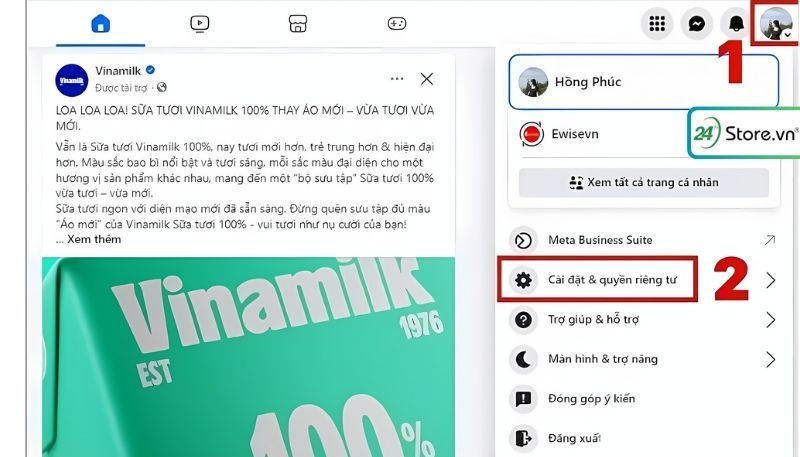
Bước 2: Khi hộp thoại mới xuất hiện bạn chọn Cài đặt.
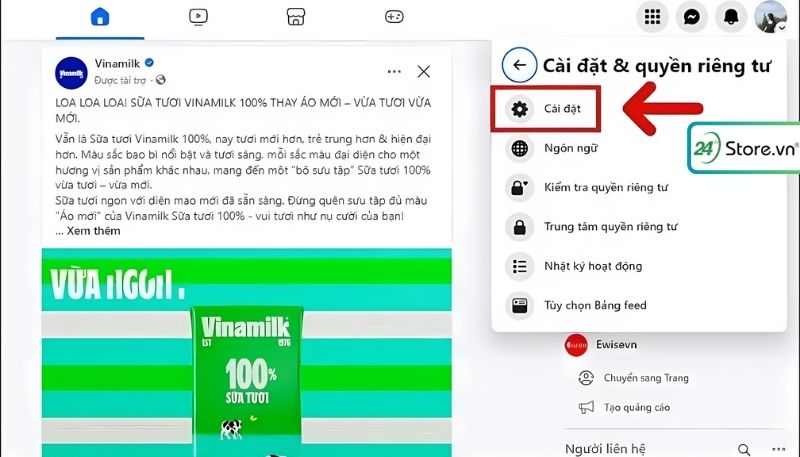
Bước 3: Tìm mục tùy chọn, sau đó bạn nhấn chọn Thông báo.
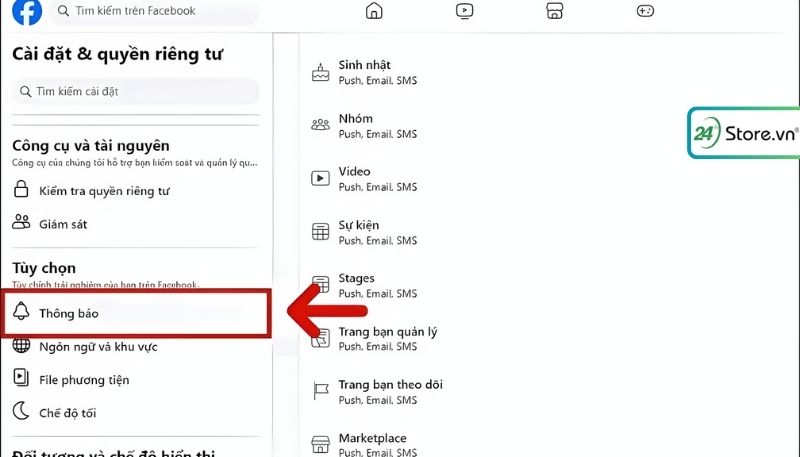
Bước 4: Cuối cùng bạn click chọn vào Sinh nhật và nhấn nút tắt Cho phép thông báo trên Facebook.
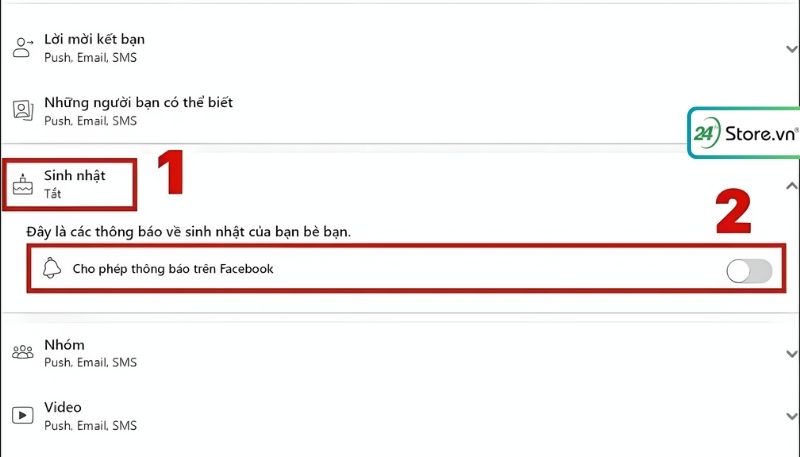
Sau hướng dẫn trên bạn có thể thực hiện cách tắt thông báo sinh nhật trên Facebook khi bị làm phiền.
Xem thêm: Cách bảo mật Facebook vĩnh viễn không bị hack ĐƠN GIẢN nhất
3. Cách đổi ngày sinh trên Facebook trực tiếp tại trang cá nhân
Ngoài những cách tắt thông báo sinh nhật trên Facebook, nếu ngày sinh của bạn đặt bị sai hoặc một lí do nào đó khiến bạn muốn đổi ngày sinh, bạn có thể tham khảo cách đổi ngày sinh dễ và nhanh nhất trên Facebook được thực hiện trên tất cả thiết bị. Lợi ích của các đổi ngày sinh như có thể bảo mật thông tin cá nhân thật. Cách đổi ngày sinh trên Facebook được hướng dẫn chi tiết sau đây:
3.1. Thao tác trên điện thoại, table
Bước 1: Mở app Facebook trên điện thoại hoặc table, sau đó bạn chọn Chỉnh sửa chi tiết công khai.
Bước 2: Bạn chọn tiếp phần Chỉnh sửa thông tin giới thiệu. Khi giao diện mới hiện ra bạn chọn Thông tin cơ bản và chọn tiếp phần Chỉnh sửa.
.jpg)
Bước 3: Bấm vào vào ô Ngày sinh và chọn ngày sinh mà bạn muốn đổi. Tiếp theo bấm nút Xong.
.jpg)
Bước 4: Kéo xuống dưới chọn Lưu để hoàn thành việc đổi ngày sinh
3.2. Thao tác trên máy tính, laptop
Bước 1: Truy cập website vào vào trang cá nhân của bạn. Sau đó nhấn mục Giới thiệu và chọn Thông tin cơ bản.
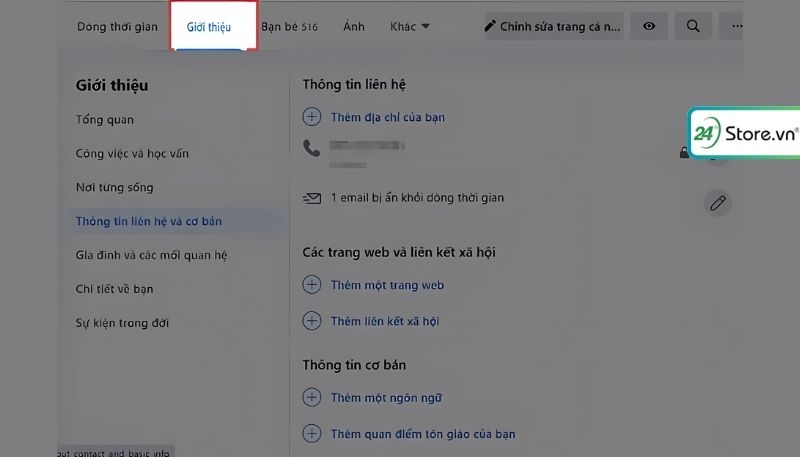
Bước 2: Bạn di chuyển đến phần ngày tháng năm sinh và chọn vào biểu tượng icon có hình tam giác ngược.

Bước 3: Sau khi bạn đổi ngày tháng năm sinh xong bạn nhấn nút Lưu. Cuối cùng bạn nhấn nút Lưu ở cuối trang để hoàn tất quá trình đổi thông tin ngày tháng năm sinh.
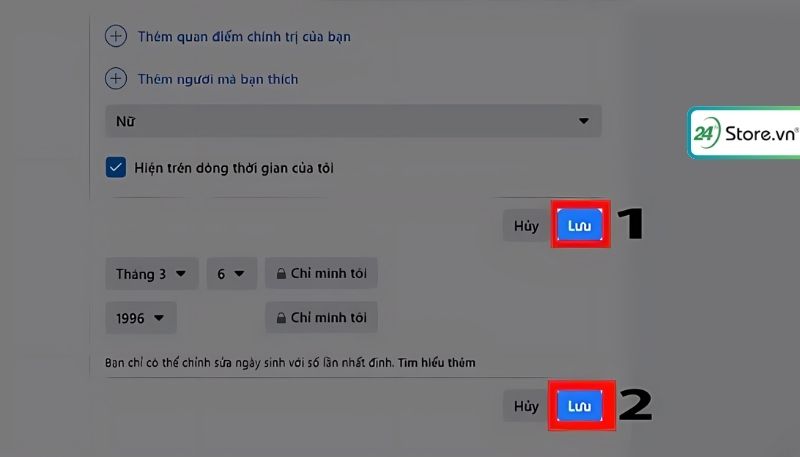
Xem thêm: Cách tắt thông báo sinh nhật trên Zalo CỰC NHANH và hiệu quả
4. Cách đổi ngày sinh nhật trên Facebook bằng link 159 cực nhanh
Bạn có thể thực hiện cách tắt thông báo sinh nhật trên Facebook có thể thực hiện nhiều lần. Nhưng việc đổi ngày tháng năm sinh lại bị giới hạn số lần quy định. Do đó nếu bạn không thể đổi ngày tháng sinh theo hướng dẫn ở phía trên, bạn có thể thử bằng link 159. Dưới đây là cách đổi ngày sinh trên Facebook bằng link 159 chi tiết nhất. Bên cạnh đó, bạn cũng nên tìm hiểu về cách đổi ngày sinh trên TikTok để hạn chế khả năng về quyền khi chưa đủ tuổi nhé.
4.1. Hướng dẫn nhanh
Đầu tiên bạn truy cập vào link 159 > Tiếp theo chọn lý do đổi ngày tháng năm sinh > Sau đó chọn ngày tháng năm sinh mới > Cuối cùng bận nhấn nút gửi.
4.2. Hướng dẫn chi tiết
Bước 1: Bạn truy cập vào đường link 159 trên trình duyệt thiết bị của bạn, sau đó chọn lý do đổi ngày tháng năm sinh.
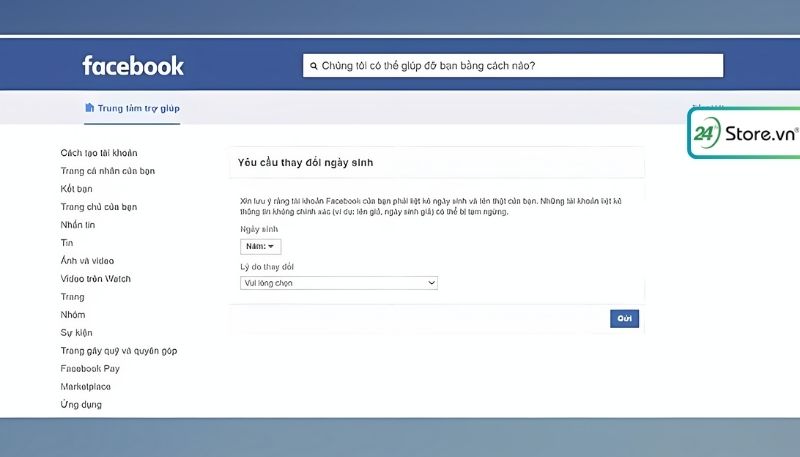
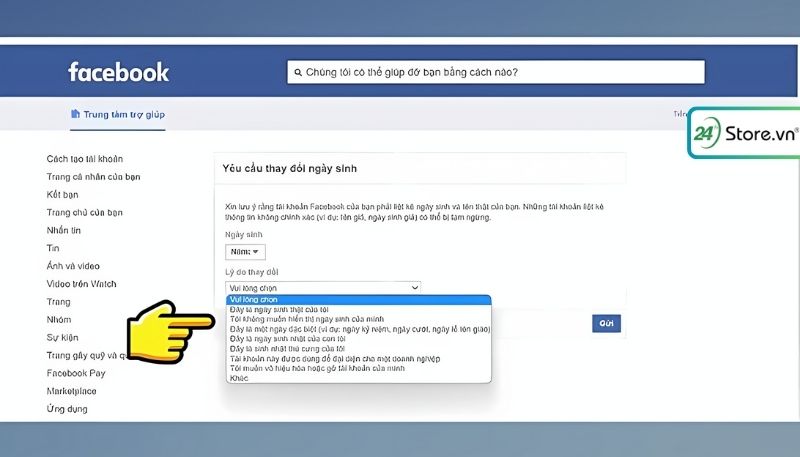
Bước 2: Khi hộp thoại hiện ra bạn nhấn đổi ngày tháng năm sinh.
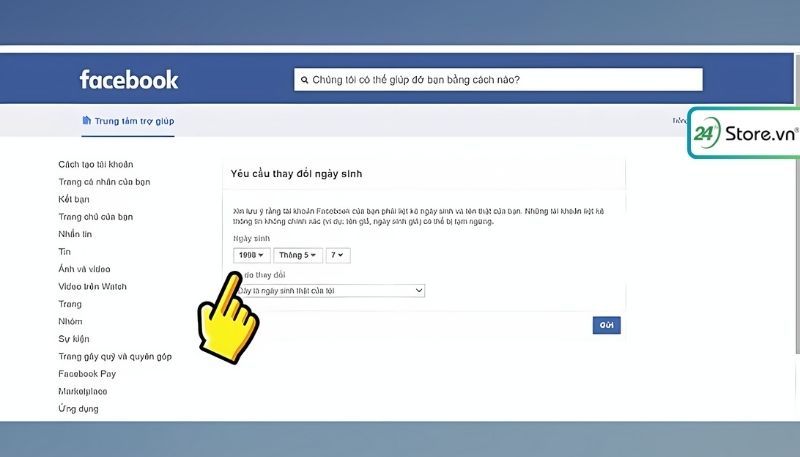
Bước 3: Bấm nút gửi để hoàn thành quá trình. Đổi ngày tháng năm sinh bằng cách này sẽ mất một khoảng thời gian chờ Facebook xác nhận và sau đó thông tin sẽ tự động đổi trên trang cá nhân của bạn.
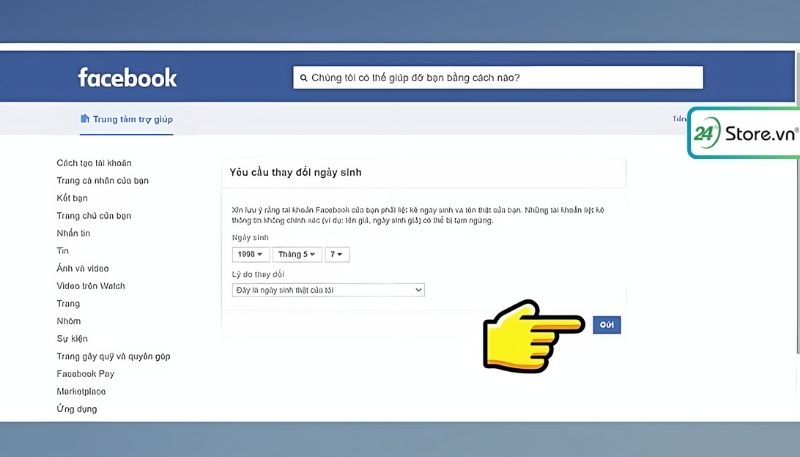
5. Tại sao cần biết cách tắt thông báo sinh nhật trên Facebook cá nhân?
Bước đầu khi thiết lập tài khoản sẽ phải điền ngày tháng năm sinh của mình vào. Khi ngày này đến vào năm tiếp theo nền tảng facebook sẽ hiện thông báo sinh nhật của bạn cho người khác biết. Tuy nhiên điều này lại khiến cho một số người cảm thấy khó chịu vì quá nhiều thông báo xuất hiện. Vì vậy cách tắt thông báo sinh nhật trên Facebook là một thủ thuật giải quyết được vấn đề trên.
Những lợi ích của việc tắt thông báo sinh nhật trên Facebook như tránh nhận lời chúc sinh nhật từ những người không quen giúp bạn khỏi bị làm phiền.
6. Những câu hỏi thường gặp
Khi tắt thông báo sinh nhật trên facebook không tránh được những vấn đề nhiều người còn đăng thắc mắc. Dưới đây là một số câu hỏi và lời giải đáp.
6.1. Vì sao Facebook không hiện thông báo sinh nhật của bạn bè?
Có nhiều nguyên nhân khiến bạn không nhận được thông báo sinh nhật của bạn bè trên Facebook như:
- Bạn đã tắt hoặc ẩn thông báo sinh nhật của bạn bè trên Facebook.
- Bạn bè đã tự ẩn sinh nhật của mình vì không muốn ai biết.
6.2. Người khác có biết bạn tắt thông báo sinh nhật của họ trên Facebook không?
Facebook sẽ không thông báo cho người khác biết rằng bạn đã tắt thông báo sinh nhật của họ. Nếu bạn muốn tắt thông báo sinh nhật của bạn bè có thể thực hiện theo cách hướng dẫn trên.
6.3. Có mấy chế độ thông báo sinh nhật với bạn bè trên Facebook?
Tính đến thời điểm hiện nay có 4 chế độ hiển thị thông báo sinh nhật với bạn bè như: Công khai, Chỉ mình tôi, Bạn bè, Tùy chỉnh người muốn hiện thông báo sinh nhật.
7. Kết luận
Bài viết trên đã giúp bạn biết cách tắt thông báo sinh nhật trên Facebook đơn giản, nhanh chóng. Hy vọng thủ thuật đơn giản trên sẽ giúp bạn khỏi bị làm phiền với những người không quen biết. Và bạn cũng đừng quên theo dõi thông tin mới nhất của 24hStore. Ngoài ra nếu có nhu cầu lên đời các dòng điện thoại iPhone chính hãng, giá ưu đãi hãy ghé ngay các cửa hàng 24hStore gần nhất để được tư vấn và nhận thêm nhiều khuyến mãi hấp dẫn nhé.






















